이 단계를 따르면 새 WhatsApp 메시지를 받을 때마다 더 이상 알림이 표시되지 않습니다.
불화에 대한 관리자를 제공하는 방법
Android 기기의 WhatsApp에서 메시지를 숨기는 방법
각 WhatsApp 사용자는 Android 기기에서 메시지를 숨기는 이유가 있습니다. WhatsApp의 보관 기능이나 타사 앱을 사용하여 메시지를 숨길 수 있습니다. 메시지 알림은 장치 설정을 변경하여 쉽게 숨길 수도 있습니다. 다행히도 이러한 변경 작업은 간단한 프로세스입니다.
메시지 숨기기
WhatsApp에서 특정 메시지를 숨기고 싶을 때가 올 수 있습니다. 고맙게도 이것은 달성할 수 있는 일입니다. 가장 빠른 방법은 보관하는 것입니다. 빠른 스와이프와 탭으로 모든 메시지를 숨길 수 있습니다. Android 기기에 WhatsApp 메시지를 보관하려면 다음 단계를 따르세요.
- 탭 왓츠앱 당신의 안드로이드에.

- 보관하려는 메시지를 찾아 길게 누릅니다.
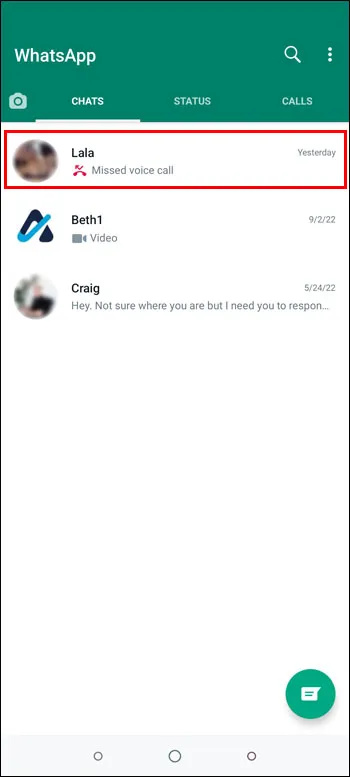
- 화면 오른쪽 상단 모서리에 있는 '아카이브' 아이콘을 누릅니다.
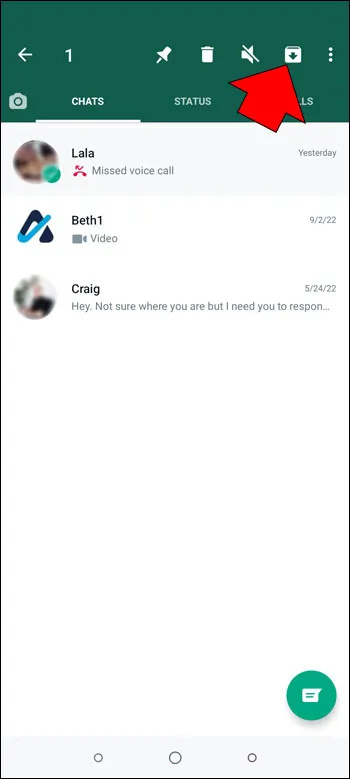
이 메시지는 이제 보관 폴더로 이동됩니다. 앱을 열면 볼 수 없습니다. 그것을 보려면 화면 하단으로 스크롤하고 '보관된 채팅'을 누르십시오.
보관하지 않고 메시지 숨기기
타사 앱을 보관하거나 사용하지 않고 WhatsApp 메시지를 숨기는 유일한 방법은 앱에 대한 액세스를 제한하는 것입니다. 이는 개인 정보 설정을 조정하여 수행할 수 있습니다. 다른 보안 계층을 추가하면 다른 사람이 WhatsApp 메시지에 액세스하기가 더 어려워집니다. 방법은 다음과 같습니다.
- 시작 앱 '설정'을 선택합니다.
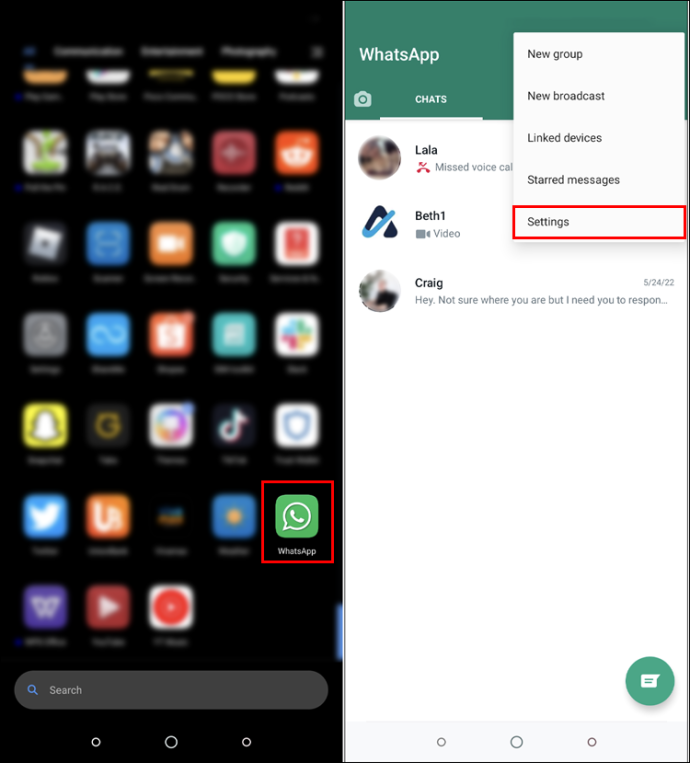
- '계정'을 누르고 '개인 정보'를 선택합니다.
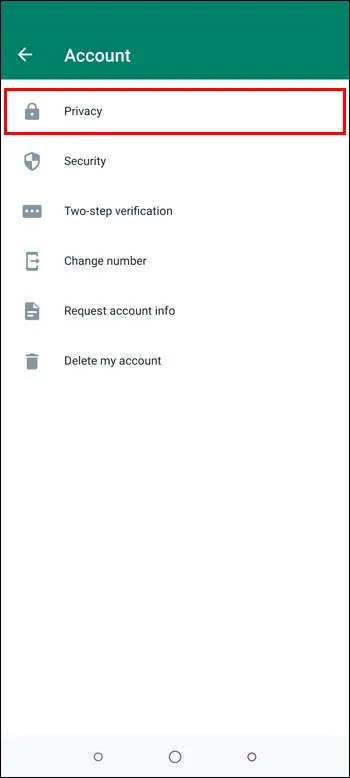
- '지문 잠금'을 누릅니다. 사용 중인 Android 기기에 따라 옵션이 다를 수 있습니다.
- '지문으로 잠금 해제' 또는 표시된 다른 방법 옆에 있는 토글 스위치를 클릭합니다.
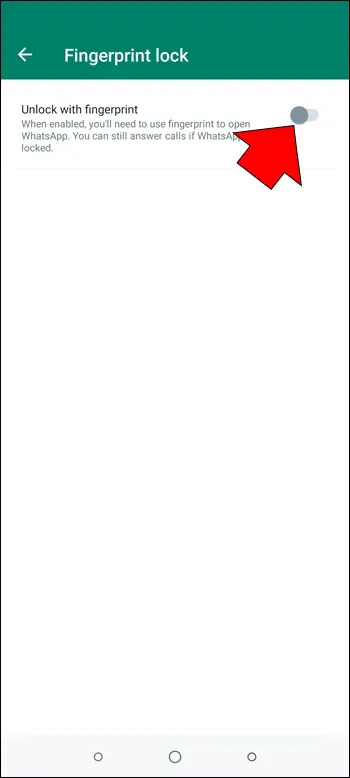
- 앱이 유휴 상태일 때 이 보안 조치가 얼마나 빨리 실행되는지 선택하십시오. 옵션에는 '즉시', '1분 후' 및 '30분 후'가 있습니다.
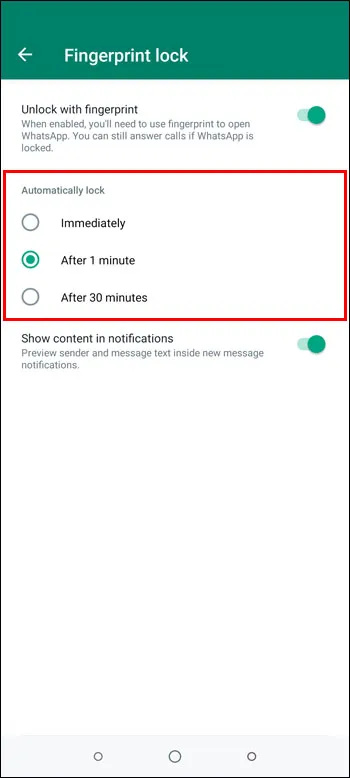
타사 앱을 사용하여 메시지를 보관하지 않고 메시지를 숨기려면 다음과 같이 하십시오.
확대 / 축소 계정 만드는 방법
- 다운로드 및 설치 GBWhatsApp .
- 새 앱을 실행합니다.
- 전화번호로 앱을 등록합니다.
- 숨기려는 메시지를 선택하고 '점 세 개' 아이콘을 누릅니다.
- 드롭다운 메뉴에서 '숨기기'를 탭합니다.
- 패턴 화면이 나타납니다. 잠금 코드를 구현하기 위한 암호 패턴을 선택하십시오.
이제 이 메시지가 숨겨지고 잠깁니다. GBWhatsApp으로 숨겨진 채팅을 보려면 비밀번호 패턴을 확인해야 합니다.
알림 숨기기
동시에 여러 개의 WhatsApp 채팅을 사용하면 새 메시지를 받을 때마다 알림이 쏟아질 수 있습니다. 이러한 알림은 주의를 산만하게 할 뿐만 아니라 귀찮게 할 수도 있습니다. 다행히 WhatsApp 설정을 변경하여 끌 수 있습니다. 끄려면 다음을 수행하십시오.
- Android 기기에서 '설정'을 클릭합니다.
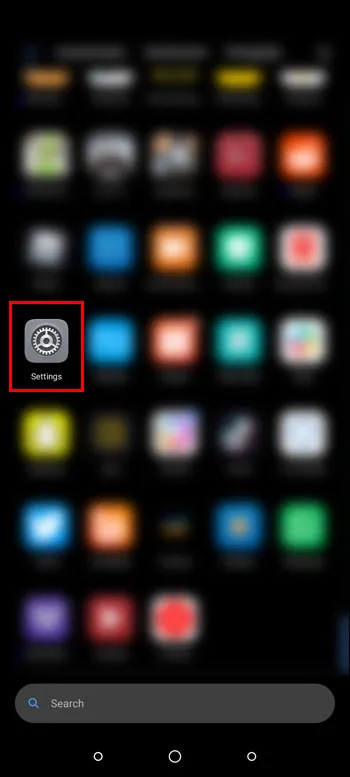
- '앱 및 알림'을 선택한 다음 '앱'을 선택합니다.
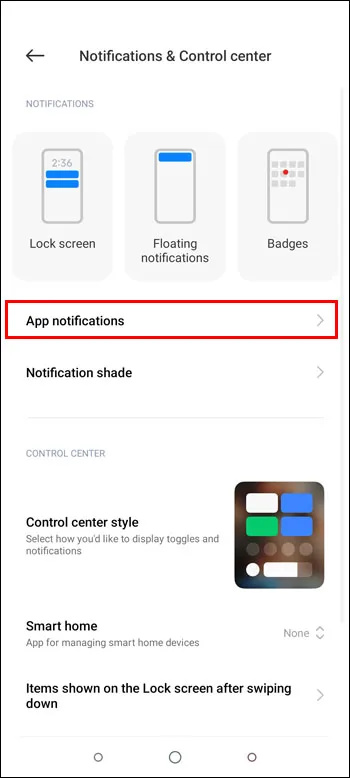
- 'WhatsApp'을 찾아 선택합니다.
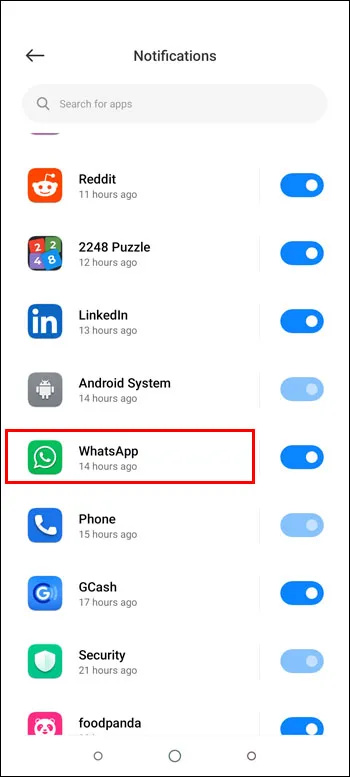
- '모든 WhatsApp 알림'을 끕니다.
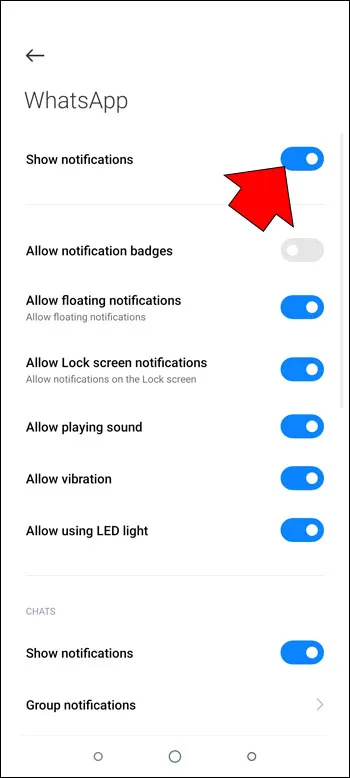
설정을 변경하면 새 채팅 메시지가 있을 때 더 이상 알림을 받지 않습니다.
WhatsApp 메시지 및 알림 숨기기 설명
아카이브 기능을 활용하여 iPhone 또는 Android 장치에서 WhatsApp 메시지 및 알림을 쉽게 숨길 수 있습니다. 이렇게 하면 선택한 채팅이 앱에 직접 표시되지 않는 특수 폴더로 이동됩니다. 앱 설정을 변경하면 알림을 쉽게 숨길 수 있습니다. 보관하지 않고 메시지를 숨기는 것은 쉽지 않지만 이를 지원할 수 있는 타사 앱이 있습니다.
WhatsApp에서 메시지를 숨기고 싶습니까? 이 문서에 설명된 방법을 사용했습니까? 아래 의견란에 알려주십시오.
Facebook 앱에서 누군가를 차단 해제하는 방법









